电脑如何开启华为蓝牙?连接步骤是什么?
33
2025-03-31
电脑开机黑屏是许多用户在使用电脑时可能会遇到的一个问题,尤其是在电源问题导致的黑屏现象中。当遇到这种情况时,用户往往会感到困惑和无助。本文将从多个角度详细介绍电脑开机黑屏电源问题的解决步骤,帮助您快速诊断和修复问题,使电脑恢复正常工作。
在开始解决之前,首先要确认是否是电源问题导致了黑屏现象。
检查电源连接:首先应检查电源线是否牢固地连接在电脑和电源插座上。确保电源适配器没有损坏,并且电源指示灯是亮的。
尝试其他电源接口:如果电脑带有电池,可以尝试拔掉电源线,仅使用电池开机。如果能够开机,则问题可能出在电源适配器或者电源插座上。

如果确认是电脑的电源问题导致的黑屏,可按照以下步骤进行故障排查和修复。
1.检查电源适配器
适配器输出电压检查:使用万用表测量电源适配器的输出电压,确保其在正常范围内。
适配器接口检查:检查适配器与电脑连接的接口部分是否有损坏或灰尘积聚,这可能会导致连接不良。
2.检查主板和电源模块
主板电源插座检查:打开电脑后盖(或笔记本底盖),检查主板上的电源插座是否有松动或损坏。
电源模块测试:在有些电脑中,电源模块是独立的,需要检查该模块是否正常工作。
3.检查电源按钮
电源按钮故障:有时电源按钮本身故障也会导致电脑无法开机,可以尝试短接主板上的电源接口来测试。
4.内存条和显卡检查
内存条重插:关闭电脑,拔下电源线,打开后盖,将内存条取出后重新插入,确保内存条没有接触不良。
显卡问题排查:如果电脑有独立显卡,也需要检查显卡是否牢固安装在主板上。
5.其他硬件检查
硬盘和风扇:检查硬盘、风扇等硬件连接情况,确保它们没有松动或损坏。

有时软件问题也会导致电脑开机黑屏,可以按照以下步骤进行排查。
1.检查启动顺序
BIOS设置:启动电脑时进入BIOS设置,检查启动顺序是否正确设置。
2.恢复系统
系统还原:如果电脑可以进入安全模式,尝试使用系统还原功能恢复到之前的状态。
3.重新安装操作系统
重装系统:如果上述步骤都无法解决问题,可能需要重新安装操作系统。
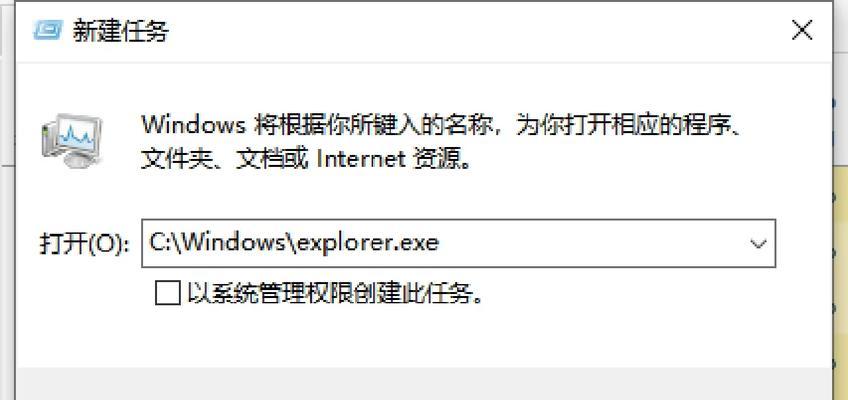
电脑电源问题的出现往往是由于不正确的使用或缺乏必要的维护造成的。以下是一些预防措施:
定期清洁:定期清理电脑内部的灰尘,避免灰尘积聚影响硬件散热和电气连接。
正确使用电源:确保使用合适的电源适配器,并避免频繁的电源插拔。
良好的用电习惯:尽量避免电脑在高温或潮湿环境下工作。
问:电脑开机时屏幕不显示,但有声音,这是怎么回事?
答:如果电脑在开机时有声音但屏幕不显示,可能是显卡或显示器连接问题。检查显示器电源和信号线是否连接正确,或尝试更换显示器以排除显示器故障。
问:电脑开机黑屏,电源指示灯也不亮,如何处理?
答:如果电源指示灯也不亮,可能意味着电源适配器或主板供电模块出现故障。建议检查电源适配器输出,若问题依旧,可能需要专业人员进行进一步检查。
电脑开机黑屏电源问题的解决需要细致的排查和诊断。在本篇文章中,我们详细介绍了可能的原因和解决方法,包括硬件检查、BIOS设置调整以及预防措施。如果以上方法都不能解决您的问题,建议联系专业维修人员进行检查。希望本文能帮助您快速解决电脑开机黑屏的问题,并恢复电脑的正常使用。
版权声明:本文内容由互联网用户自发贡献,该文观点仅代表作者本人。本站仅提供信息存储空间服务,不拥有所有权,不承担相关法律责任。如发现本站有涉嫌抄袭侵权/违法违规的内容, 请发送邮件至 3561739510@qq.com 举报,一经查实,本站将立刻删除。